PPT2016怎么将屏幕上的操作录制成视频保存?
很多时候,我们需要将屏幕上的操作录制为视频,然后将录制的视频分享给朋友,或者将录制的视频插入到我们的PPT中,我想很多朋友还在找录制视频的工具,其实你安装了PPT2016以后,我们不需要使用其它工具软件,使用PPT自带的功能就可以将电脑的屏幕操作录制视频保存,但是有些朋友还不清楚怎么操作,这里小编详细介绍一下PPT216录制屏幕视频操作方法。

1、首先打开PPT,然后点击上方的插入菜单,如图所示
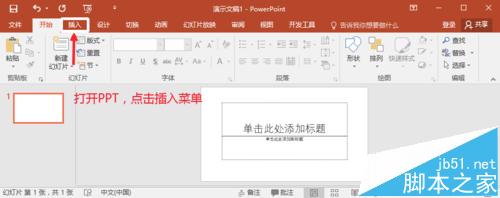
2、插入菜单中单击这里的屏幕录制按钮,开始进行屏幕录制操作。

3、这时候会出现一个小窗口,点击选择区域,然后鼠标拖动选择录制区域,最好录制前的准备工作。可以用鼠标选择自己想要录制的视频区域。
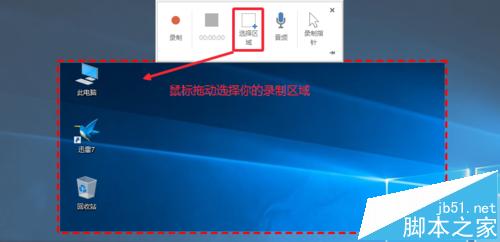
4、如果你想要在录制视频的时候,同时录制你的声音,可以点击音频,这里音频显示灰色状态说明是选中的状态,现在用麦克风连接电脑,开始录制。
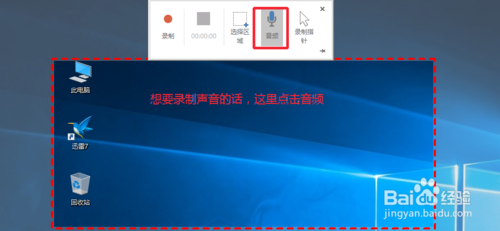
5、准备工作结束以后点击这里的录制按钮,开始进行视频录制。

6、录制开始前,会有一个倒计时画面,提示你可以按下键盘的“win+shift+Q”退出你的视频录制操作,这是个组合键,同时按下可以停止录制视频。现在开始进行操作,当操作结束不想录制的时候,点击组合键退出录制视频。


7、视频录制结束以后,我们可以在PPT中对视频进行观看,调整视频大小等操作。

8、我们还可以在视频上单击鼠标右键,选择修剪,可以对视频进行裁剪。

9、如果想要对视频保存的话,在视频上点击右键,选择将媒体另存为。

10、默认的视频保存格式为MP4格式,将视频保存到我们的电脑。
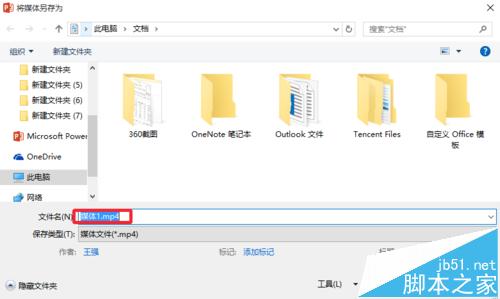
相关推荐:
PPT怎么录制微视频?PowerPoint制作视频并添加旁白的教程
相关文章
[下载]Office 2016 for Mac新预览版 PowerPoint上手体验
Office 2016 for Mac新预览版今天发布下载,在该套件中包含Word、Excel和PowerPoint等核心应用,接下来让我们通过画廊的方式来体验新版应用主要带来了哪些改变2015-03-06


最新评论